Win10怎么修改屏幕分辨率?小猪教您更改Win10分辨率的方法
- 时间:2017年11月06日 16:00:13 来源:魔法猪系统重装大师官网 人气:3048
屏幕分辨率是指屏幕显示的分辨率。一般来说,屏幕分辨率低时,显示的像素少但尺寸比较大。屏幕分辨率高时,显示的像素多,但尺寸比较小。屏幕尺寸一样的情况下,分辨率越高,显示效果就越精细和细腻。
很多用户在使用新系统时,不懂得如何更改屏幕的分辨率。其实只要尝试一下,修改屏幕分辨率到合适的情况,能够极大程度上提高电脑的使用体验。接下来小编就跟大家分享下Windows10系统下设置屏幕分辨率的方法。
Win10怎么修改屏幕分辨率?更改Win10分辨率的方法:
在win10桌面空白处点击右键,选择屏幕分辨率。
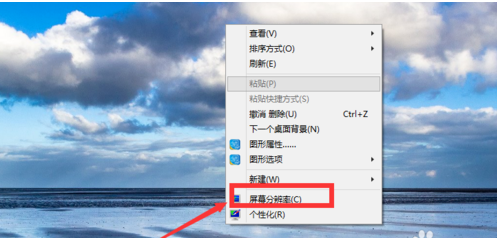
修改屏幕分辨率载图1
进入之后,对显示器,分辨率,方向进行设置,点击应用。
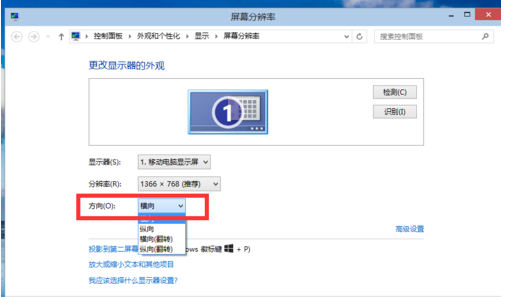
win10分辨率载图2
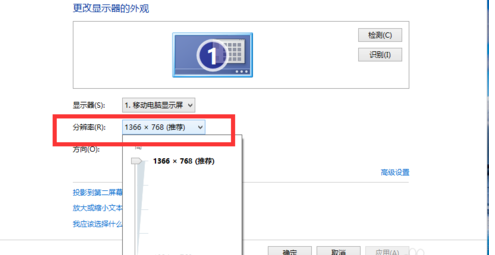
更改Win10分辨率载图3
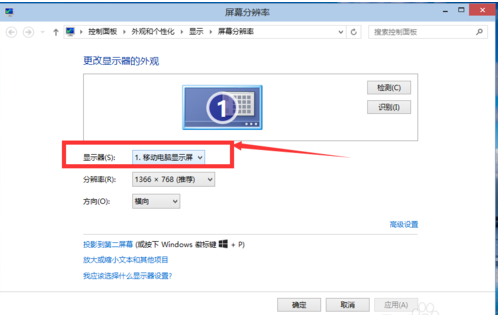
修改屏幕分辨率载图4
将自定义大小选项勾选上,可以选择“放大或缩小文本和其他项目”调整所有项目的大小。
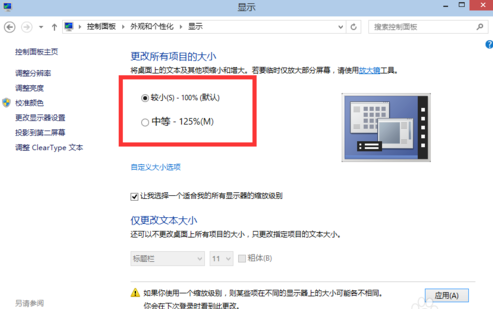
更改Win10分辨率载图5
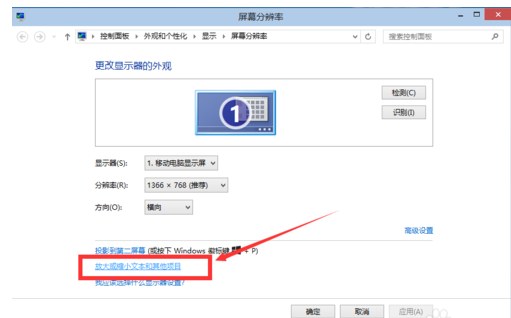
win10分辨率载图6
可以在“仅更改文本大小”里面选择合适的栏目,调节其大小。
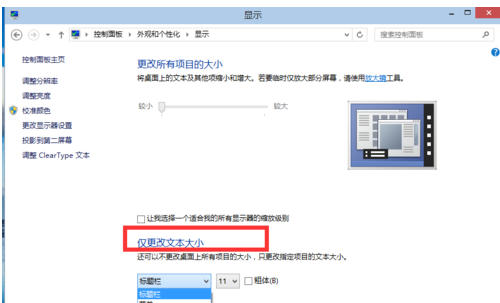
修改屏幕分辨率载图7
设置好后,点击应用。
使用以上方法就可以修改win10屏幕分辨率了,大家快来试试看吧。
屏幕分辨率,win10分辨率,修改屏幕分辨率,更改Wi








